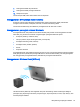User Guide - Windows 8.1
Table Of Contents
- Selamat Datang
- Mengenal komputer Anda
- Menyambung ke jaringan
- Menyambung ke jaringan nirkabel
- Menyambung ke jaringan berkabel
- Menavigasi menggunakan keyboard, gestur sentuh, dan alat penunjuk
- Multimedia
- Manajemen daya
- Mematikan (memadamkan) komputer
- Mengeset pilihan daya
- Menggunakan mode hemat daya
- Menggunakan daya baterai
- Menggunakan daya AC eksternal
- Kartu dan perangkat eksternal
- Keamanan
- Memproteksi komputer
- Menggunakan katasandi
- Menggunakan perangkat lunak antivirus
- Menggunakan perangkat lunak firewall
- Menginstal pembaruan penting keamanan
- Menggunakan HP Client Security
- Menggunakan pembaca sidik jari (hanya model tertentu)
- Pemeliharaan
- Pencadangan dan pemulihan
- Computer Setup (Konfigurasi Komputer) (BIOS), MultiBoot, dan HP PC Hardware Diagnostics (UEFI)
- Dukungan
- Spesifikasi
- Bepergian dengan membawa komputer
- Memecahkan masalah
- Pelepasan muatan listrik statis
- Indeks

4 Menavigasi menggunakan keyboard,
gestur sentuh, dan alat penunjuk
Komputer Anda memungkinkan untuk melakukan navigasi menggunakan gerakan sentuh, pena
digitiser (hanya model tertentu), atau keyboard dan mouse. Gerakan sentuh dapat digunakan pada
Panel Sentuh komputer atau pada layar sentuh.
Keyboard pada model komputer tertentu memiliki tombol aksi khusus atau fungsi tombol pintas untuk
menjalankan tugas-tugas rutin.
Menggunakan alat penunjuk
CATATAN: Selain alat penunjuk yang tercakup dengan komputer, Anda dapat menggunakan
mouse USB eksternal (dibeli terpisah) dengan menghubungkannya ke salahsatu rongga USB di
komputer.
Mengeset preferensi alat penunjuk
Gunakan Properti Mouse di Windows untuk menyesuaikan pengaturan perangkat penunjuk, seperti
konfigurasi tombol, kecepatan klik, dan pilihan kursor. Anda juga dapat melihat demonstrasi gestur
Panel Sentuh.
Untuk mengakses Properti Mouse:
●
Pada layar Mulai, ketik mouse, klik Settings (Pengaturan), lalu pilih Mouse.
Menggunakan Panel Sentuh dan gestur
Dari Panel Sentuh Anda dapat menavigasi layar komputer dan mengontrol kursor cukup dengan
gerakan jari yang sederhana.
TIPS: Gunakan tombol kiri dan tombol kanan Panel Sentuh sebagaimana menggunakan tombol-
tombol yang bersangkutan pada mouse eksternal.
CATATAN: Gestur Panel Sentuh tidak didukung di semua aplikasi.
Mengetuk
Untuk memilih pada layar, gunakan fungsi ketuk pada Panel Sentuh.
●
Ketukkan satu jari pada zona Panel Sentuh untuk melakukan pemilihan. Ketuk dua kali sebuah
item untuk membukanya.
Menggunakan alat penunjuk 25